时间:2018-03-16 16:58:53 作者:chunhua 来源:系统之家 1. 扫描二维码随时看资讯 2. 请使用手机浏览器访问: https://m.xitongzhijia.net/xtjc/20180316/122477.html 手机查看 评论 反馈
Windows10如何在WSL中设置默认的Linux发行版?WSL支持同时安装和使用多种平台的Linux 发行版,并且可以在不同版本之间进行切换,非常方便。其实我们可以为WSL设置一个默认的Linux 发行版以方便日常使用,下面给大家分享具体的操作方法。
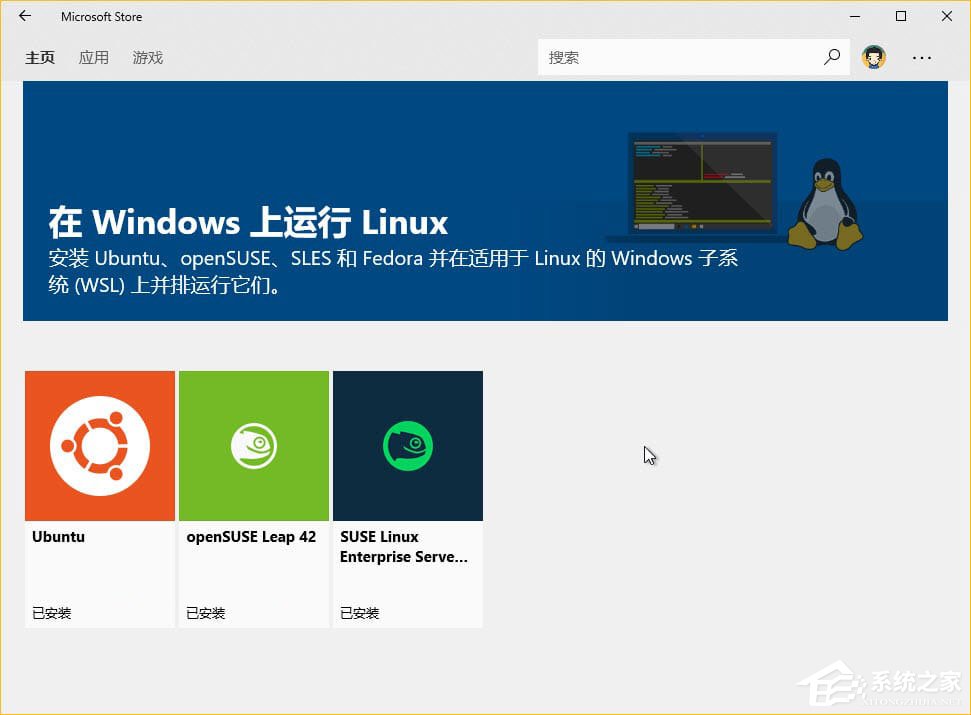
前言:
在Windows 10 中安装好不同 Linux 发行版后就可以立即运行多个 Linux 环境。但当你使用 Wsl.exe 或 Bash.exe 命令来启动 Shell 时,或者从 Windows 10 的其它位置运行 wsl [command] 或 bash -c [command] 命令时,WSL 将使用默认的 Linux 环境,这也就是为什么推荐大家在安装多个 Linux 发行版后要设置默认环境的主要原因。
Windows 10如何设置默认Linux发行版?
1、使用 wslconfig.exe 命令行工具可以直接管理 Windows Subsystem for Linux(WSL)默认运行的 Linux 发行版。
该命令可以直接在「命令提示符」和 Windows PowerShell 中使用。
2、要查看当前 Windows 10 PC 中已安装的 Linux 发行版,可以执行如下命令:

3、在返回结果中以(默认)结尾标示出的即为当前系统的默认 Linux 环境。
要更改默认的 Linux 发行版,请运行以下命令,其中 Name 是 Linux 发行版的名称:
4、例如要将我默认环境由 Ubuntu 切换为 openSUSE Leap 42 由可以执行如下命令:

5、设置好之后当你再运行 wsl 或 bash 命令时,则会打开已选择好的 Linux 发行版。当使用 wsl [command] 或 bash -c [command] 运行单个命令时,也会使用默认的 Linux 发行版。
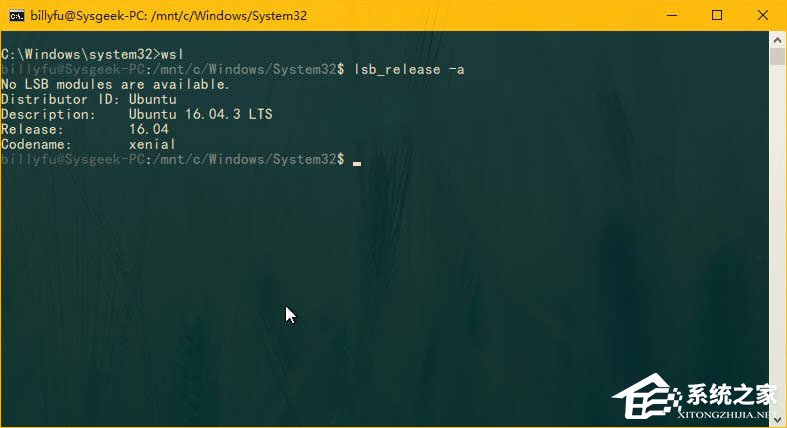
如何运行多个Linux发行版?
1、 在 Windows 10 中安装好多套 Linux 发行版之后,即便没将它设置为默认的 Linux 环境,也可以启动使用。例如,用户可以直接在「开始」菜单中找到启动 Ubuntu、openSUSE Leap 和 SUSE Linux Enterprise Server 系统的快捷方式,并同时运行三套独立的环境。

2、如果你没在 Microsoft Store 中选择将 Linux 发行版的快捷方式固定到「开始」菜单,也只需要使用其命令名称即可从命令行或快捷方式启动 Linux 发行版。以下启动三个 Linux 发行版所需的命令:
Ubuntu: ubuntu
openSUSE Leap 42: opensuse-42
SUSE Linux Enterprise Server 12: sles-12
例如,即使 Ubuntu 是你的默认环境,仍然可以通过运行 opensuse-42 命令从任何地方启动 openSUSE。

3、以上指定 Linux 发行版本的快捷命令也可以使用与 bash.exe 一样的 -c 开关,只需使用下面的命令结果即可:
4、其中 distro-command 与用于启动 Linu x发行版的命令相同,command 是要运行的 Linux 命令。例如:
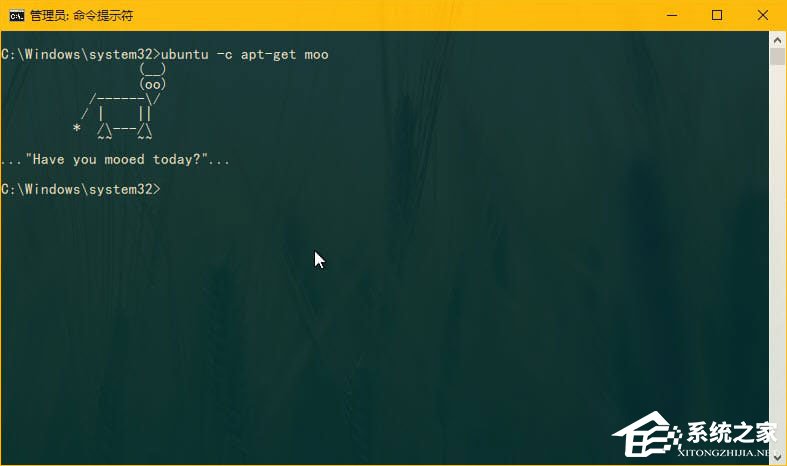
以上就是Windows10在WSL中设置默认Linux发行版的方法,不懂的伙伴,可以参照教程中的步骤。
发表评论
共0条
评论就这些咯,让大家也知道你的独特见解
立即评论以上留言仅代表用户个人观点,不代表系统之家立场